Εάν θέλετε να εκτελέσετε μείωση θορύβου στο Photoshop, αυτός ο οδηγός θα σας βοηθήσει να κάνετε το ίδιο εύκολα.
Το Adobe Photoshop είναι ένα από τα καλύτερα και πιο συχνά χρησιμοποιούμενα εργαλεία επεξεργασίας όλων των εποχών. Η εφαρμογή είναι αρκετά δημοφιλής μεταξύ των επαγγελματιών και των ενθουσιωδών λόγω της πληθώρας των δυνατοτήτων που προσφέρονται σε όλους. Οι ιδιότητες επεξεργασίας του λογισμικού είναι τόσο ισχυρές και αποτελεσματικές που οι χρήστες έλκονται από αυτό όπως ο σκόρος στη φλόγα.
Η πλατφόρμα είναι πολύ καλή για μείωση θορύβου. Μπορείτε εύκολα να αφαιρέσετε όλα τα είδη θορύβων από την εικόνα χρησιμοποιώντας το Adobe Photoshop και να λάβετε ένα κρυστάλλινο αποτέλεσμα που ανταποκρίνεται απόλυτα στις προσδοκίες σας. Υπάρχουν πολλοί τρόποι που μπορείτε να χρησιμοποιήσετε για να αφαιρέσετε το θόρυβο από οποιαδήποτε εικόνα. Αυτός είναι ο λόγος για τον οποίο είτε ο χρήστης μπερδεύεται σχετικά με το ποιο από αυτά να χρησιμοποιήσει.
Με τη βοήθεια αυτού του οδηγού, θα παρουσιάσουμε όλες αυτές τις διαφορετικές τεχνικές για τη μείωση του θορύβου στο Photoshop. Διαφορετικές τεχνικές λειτουργούν για διαφορετικές συσκευές και απαιτήσεις. Επομένως, διαβάστε πρώτα τις μεθόδους και στη συνέχεια μειώστε τον θόρυβο όπως απαιτείται. Ωστόσο, σας ενημερώνουμε ότι θα πρέπει να προχωρήσετε προσεκτικά για μια ακριβή και εύκολη επίλυση. Τώρα που η εισαγωγή έχει διατυπωθεί καλά, ας ρίξουμε μια ματιά στη διαδικασία ακριβώς παρακάτω.
Τεχνικές για τη μείωση του θορύβου στο Photoshop: Δοκιμασμένοι τρόποι
Στις επόμενες ενότητες, θα ρίξουμε μια ματιά στους ασφαλέστερους και καλύτερους τρόπους μείωσης του θορύβου της εικόνας χρησιμοποιώντας την εφαρμογή Adobe Photoshop. Ανατρέξτε στις λύσεις και αναπτύξτε όλες τις απαραίτητες για μια υψηλής ποιότητας και καθαρή εικόνα.
Μέθοδος 1: Μειώστε τον θόρυβο χρώματος σε μια εικόνα
Αρχικά, θα εξηγήσουμε πώς να αφαιρέσετε τον θόρυβο χρώματος από οποιαδήποτε εικόνα χρησιμοποιώντας την εφαρμογή Photoshop. Αυτό θα σας επιτρέψει να διορθώσετε το χρώμα της εικόνας σύμφωνα με τις προτιμήσεις σας. Η διαδικασία για την εκτέλεση της μείωσης του θορύβου χρώματος στο Photoshop είναι αρκετά απλή και παρέχεται παρακάτω:
- Εκτελέστε το Photoshop εφαρμογή και μετά ανοίξτε την εικόνα που θέλετε να επεξεργαστείτε.
- Από το μενού της εφαρμογής, κάντε κλικ στο Φίλτρο, μεταφέρετε τον κέρσορα στο Θόρυβοςκαι επιλέξτε Μειώστε τον θόρυβο.
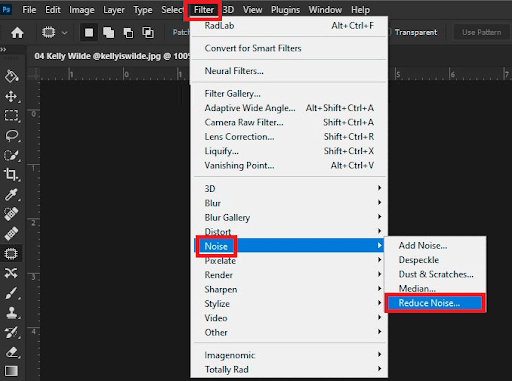
- Στο παράθυρο που εμφανίζεται, μπορείτε να χρησιμοποιήσετε το ρυθμιστικά επεξεργασίας εικόνας για τροποποίηση την εικόνα όπως απαιτείται. Μπορείτε να εισάγετε τις απαιτούμενες αλλαγές με ευκολία.
- Όταν η εικόνα είναι χωρίς θόρυβο, αποθηκεύστε την εικόνα ή κοινοποιήστε το εάν χρειάζεται.
Μπορείτε να εισάγετε τις απαιτούμενες αλλαγές στην εικόνα με τη βοήθεια των ρυθμιστικών. Απλώς σύρετε τα ρυθμιστικά και παρακολουθήστε τις αλλαγές που συμβαίνουν στο παράθυρο προεπισκόπησης. Εάν θέλετε να μειώσετε το θόρυβο της φωτεινότητας, ακολουθήστε την επόμενη διαδικασία.
Διαβάστε επίσης: Πώς να διορθώσετε τα κόκκινα μάτια στο Photoshop σε μόλις 5 λεπτά
Μέθοδος 2: Μειώστε τον θόρυβο φωτεινότητας σε μια εικόνα
Η μέθοδος για την εκτέλεση της μείωσης θορύβου φωτεινότητας στο Photoshop είναι λίγο χρονοβόρα και προηγμένη. Αυτό συμβαίνει επειδή, με τη βοήθεια αυτής της μεθόδου, μπορείτε να αφαιρέσετε το θόρυβο στο Photoshop που ενδέχεται να αποτύχει η μέθοδος χρώματος. Τούτου λεχθέντος, ακολουθήστε προσεκτικά τα παρακάτω βήματα και αφαιρέστε τον θόρυβο με ευκολία:
Διαδικασία για τη μείωση του θορύβου φωτεινότητας:
- Εκτελέστε το Photoshop εφαρμογή και μετά ανοίξτε την εικόνα που θέλετε να επεξεργαστείτε.
- Από το μενού της εφαρμογής, κάντε κλικ στο Εικόνα, μεταφέρετε τον κέρσορα στο Τρόποςκαι επιλέξτε Χρώμα εργαστηρίου.
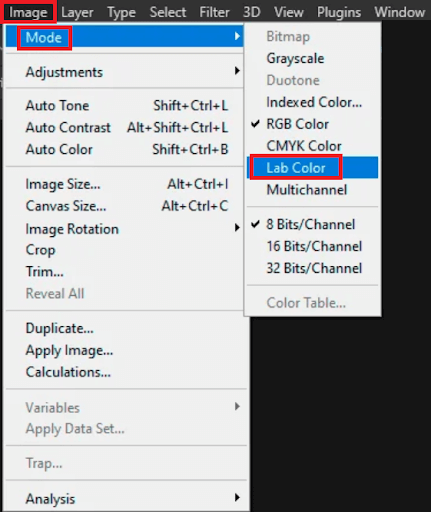
- Στο επόμενο παράθυρο, θα δείτε διαφορετικά Κανάλι παλέτες με όνομα Ελαφρότητα και RGB. Σύρετε το τρέχον φόντο στο Δημιουργία νέου επιπέδου κουμπί που υπάρχει στο κάτω μέρος του παραθύρου.
- Κάντε κλικ στο Lightness όπως περιγράφηκε προηγουμένως και σύρετε το φόντο ξανά στο Δημιουργία νέου επιπέδου κουμπί.
- Τώρα αυτό που πρέπει να κάνετε είναι να κάνετε κλικ στο Φίλτρο υπάρχει η επιλογή στο μενού και επιλέξτε Συλλογή φίλτρων.
- Επιλέγω Στυλιζάρω από το επόμενο παράθυρο και ανοίξτε το Λαμπερά εφέ. Χρησιμοποιήστε αυτό το φίλτρο για να κάνετε τις απαιτούμενες προσαρμογές στην εικόνα και προχωρήστε περαιτέρω.
- Μόλις ολοκληρώσετε τις αλλαγές στην εικόνα, ανοίξτε το Μενού εικόναςκαι επιλέξτε Αντιστρέφω σύμφωνα με το Προσαρμογές υποκατηγορία.
- Ενώ πατάτε το Κουμπί Ctrl στο πληκτρολόγιο, επιλέξτε όλα τα λευκά τμήματα καθιερώθηκε μετά τη χρήση του Filter Gallery.
- Στη συνέχεια, κάντε κλικ στο Φίλτρο μενού και ανοίξτε Έξυπνο θάμπωμα σύμφωνα με το Θολούρα υποκατηγορία.
- Μέσα στο Έξυπνο θάμπωμα φίλτρα, επιλέξτε το Ποιότητα να είναι Υψηλόςκαι χρησιμοποιήστε το Ακτίνα κύκλου φίλτρα για να θολώσει την εικόνα όπως απαιτείται.
- Τώρα αναζητήστε το Εμφανίζονται επίπεδα στο κάτω μέρος της οθόνης και χρησιμοποιήστε το Αδιαφάνεια ρύθμιση για τον προσδιορισμό της αδιαφάνειας για όλα τα επίπεδα. Συνεχίστε να αλλάζετε και να προσαρμόζετε την αδιαφάνεια μέχρι να έχετε τα τέλεια αποτελέσματα.
- Μόλις ολοκληρώσετε τις παραπάνω ρυθμίσεις, επιλέξτε τα επίπεδακαι κάντε κλικ στο Ισοπεδώστε την εικόνα κουμπί.
- Τέλος, χρησιμοποιήστε Ρυθμίσεις RGB για να δώσετε τις τελευταίες πινελιές στην εικόνα σας.
Έτσι, με αυτόν τον τρόπο μπορείτε να εφαρμόσετε τις μειώσεις θορύβου φωτεινότητας. Σας προτείνουμε να παίξετε με όλα τα φίλτρα όσο περισσότερο μπορείτε για να έχετε τα επιθυμητά και αποτελεσματικά αποτελέσματα.
Διαβάστε επίσης: Οι δίσκοι Ξυστό είναι γεμάτοι; Πώς να καθαρίσετε το Scratch Disk και την Cache του Photoshop
Συχνές ερωτήσεις: Μείωση θορύβου στο Photoshop
Μπορεί να έχετε κάποιες ερωτήσεις σχετικά με τις μεθόδους που συζητήθηκαν παραπάνω σχετικά με τον τρόπο κατάργησης του θορύβου στο Photoshop. Αντιμετωπίζοντας το ίδιο, απαντάμε σε μερικές από τις πιο συνηθισμένες ερωτήσεις παρακάτω για ευκολία κατανόησης:
Ε 1. Έχει το Photoshop μείωση θορύβου;
Ναι, το Photoshop διαθέτει τεχνικές μείωσης θορύβου που σας επιτρέπουν να βελτιώσετε την ποιότητα της εικόνας και να την κάνετε πιο καθαρή και χωρίς ακαταστασία.
Ε 2. Πώς μπορώ να αφαιρέσω το θόρυβο από το φόντο στο Photoshop;
Υπάρχουν δύο συνήθεις μέθοδοι που μπορείτε να χρησιμοποιήσετε για να αφαιρέσετε το θόρυβο από το φόντο στο Photoshop. Το ένα σάς επιτρέπει να αφαιρέσετε το θόρυβο χρώματος ενώ το άλλο ασχολείται με το θόρυβο φωτεινότητας. Για το ίδιο, πρέπει να ανοίξετε μια εικόνα στο Photoshop, να πλοηγηθείτε στο Filter>Noise>Reduce Noise και να χρησιμοποιήσετε τα ρυθμιστικά μέσα για να κάνετε τις αλλαγές.
Λεπτομερείς διαδικασίες και για τις δύο μεθόδους εξηγούνται στις προηγούμενες ενότητες αυτού του οδηγού.
Ε 3. Ποια είναι η καλύτερη ρύθμιση μείωσης θορύβου στο Photoshop;
Η καλύτερη ρύθμιση μείωσης θορύβου στο Photoshop είναι διαθέσιμη με το όνομα Reduce Noise όταν πλοηγείστε στο Filter>Noise>Reduce Noise.
Ε 4. Πώς μπορώ να μειώσω τον κόκκο και τον θόρυβο στο Photoshop;
Για να μειώσετε το grain και το θόρυβο στο Photoshop, μπορείτε να χρησιμοποιήσετε τη βοήθεια των ρυθμίσεων Filter>Noise>Reduce Noise ή των ρυθμίσεων θορύβου φωτεινότητας. Η διαδικασία απόσταξης για τις ίδιες μεθόδους είναι διαθέσιμη στις προηγούμενες ενότητες αυτού του οδηγού.
Διαβάστε επίσης: Τα καλύτερα δωρεάν πρόσθετα Photoshop για φωτογράφους
Μείωση θορύβου στο Photoshop: Εκτελέστε ομαλά
Έτσι, έτσι ακόμα και ένας αρχάριος μπορεί εύκολα να μειώσει τον ψηφιακό θόρυβο από μια εικόνα χρησιμοποιώντας την εφαρμογή Adobe Photoshop. Ελπίζουμε ότι μπορέσαμε να σας βοηθήσουμε με τις διαδικασίες εύστοχα και όπως απαιτείται. Η διαδικασία μείωσης του θορύβου φωτεινότητας μπορεί να είναι περίπλοκη, αλλά είναι η καλύτερη όσον αφορά την αύξηση της ευκρίνειας της εικόνας.
Εάν έχετε οποιεσδήποτε ερωτήσεις σχετικά με τον οδηγό, είμαστε εδώ για να σας βοηθήσουμε. Εξηγήστε τα ερωτήματά σας στα παρακάτω σχόλια και θα προσφέρουμε ακριβείς λύσεις σε αυτά. Η ομάδα ειδικών μας θα εξετάσει το θέμα και θα επικοινωνήσει μαζί σας σε σύντομο χρονικό διάστημα. Εάν σας άρεσε αυτός ο οδηγός σχετικά με τον τρόπο εκτέλεσης της μείωσης θορύβου στο Photoshop, ενημερώστε μας επίσης στα σχόλια.
Ακολουθήστε μας σε διάφορες πλατφόρμες κοινωνικών μέσων όπως Facebook, Ίνσταγκραμ, Κελάδημα, ή Pinterest για περισσότερα. Μείνετε ενημερωμένοι με τα νέα και ενδιαφέροντα ιστολόγιά μας, εγγραφείτε στο ενημερωτικό μας δελτίο. Απλώς δώστε τη διεύθυνση email σας στο παρακάτω πλαίσιο.